|
在我们使用CAD软件绘图的过程中,修剪是很常用的命令,它一般用在图元相交处修剪掉多余的部分.那么,怎么才能高效率的修剪图元呢?下面我们来看一下修剪命令的使用方法(使用软件为浩辰CAD2012,大家可以登录浩辰CAD官网下载:http://www.gstarcad.com/cad_7_74.html)。
1、相交处图元修剪 对于相交的两个或者多个图元,我们一般选择其中一个图元作为修剪参考线,另外一图元根据参考线来进行修剪(如图1),这种方法在早期CAD绘图中比较常用,但因为其总需要单个的选择修剪参照,已不能满足客户快速绘图的需求了。 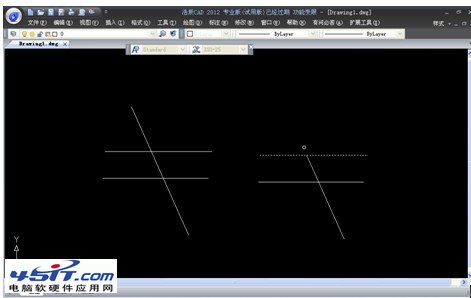 图1 2、相交处快速修剪图元 原理和上面所述的方法类似,但不同的是,使用这种方法并不需要选择参考图元,只要通过“tr”命令后,框选需要修剪的对象,图元会以相交点为参照修剪掉多余图元(如图2)。  图2 3、增强剪切 在浩辰CAD扩展工具里,有个增强剪切功能。它可以根据图中已有对象为边界,例如多段线、直线、圆、圆弧等等,选择图元边界处需要修剪的一边,就可以快速将对象修剪完成(如图3)。 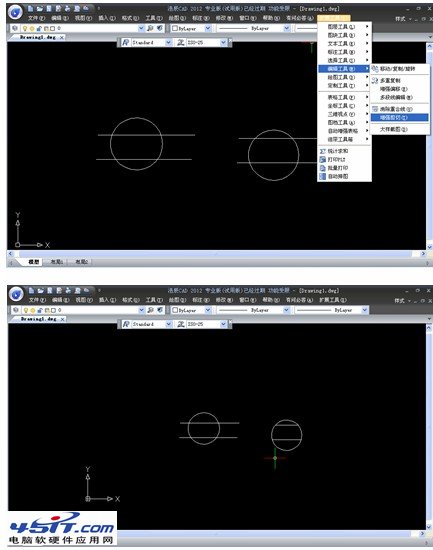 图3 总之,浩辰CAD的修剪功能日益多样化,而且操作也很简单,可以通过一次性就修剪掉多个图元,大家不妨自己尝试一下。 |





